Die selflaaitoestel nie gevind nie-fout vind gewoonlik plaas wanneer die hardeskyf misluk en kan dus nie die stelsellaaiproses ondersteun nie.In sommige gevalle kom hierdie probleem met foutkode 3F0.
Die selflaaiproses behels die laai van die bedryfstelsel in Random Access Memory (RAM), en die Basic Input Output System (BIOS) speel ook 'n belangrike rol.
Die BIOS is verantwoordelik vir toegang tot basiese lêers vanaf die selflaaibare toestel (d.w.s. die hardeskyf).Wanneer daar 'n probleem met die hardeskyf is, sal die BIOS nie toegang tot die lêers kan kry nie en 'n Boot Device Not Found (3F0)-fout vertoon.
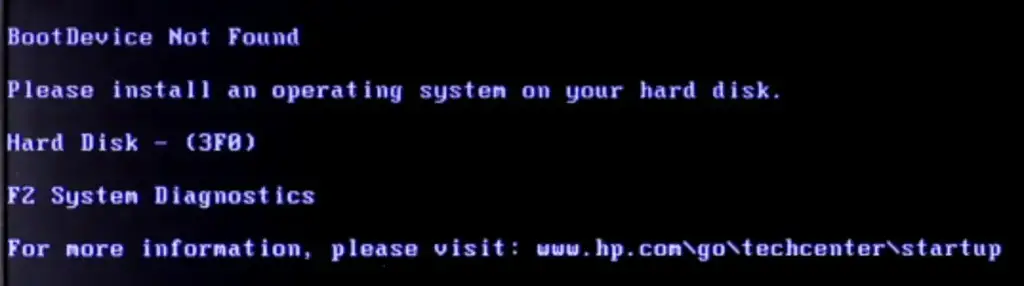
Voordat ons in oplossings delf, kom ons kyk na 'n paar algemene oorsake van 3F0-foute:
- Korrupte hardeskyf of korrupte hardeskyfpartisie
- Verkeerde opstartvolgorde
- Korrupte stelsel of selflaailêers
- Malware of virusinfeksie
- Hardeskyfverbindingsprobleem
- Korrupte selflaaisektor
4 oplossings vir selflaaitoestel nie gevind nie (3F0-fout)
1 . Voer 'n harde reset op jou rekenaar uit
As u 'n harde reset of kragterugstelling op u rekenaar uitvoer, sal die stroom uitvee
Alle inligting gestoor in rekenaargeheue.Dit sal die stelsel dwing om alle foute uit te vee en alle verbindings te hervestig.
Hier is die stappe om jou rekenaar met 'n verwyderbare battery terug te stel:
- Skakel jou rekenaar af.
- Ontkoppel alle eksterne toestelle en koppel laaiers uit.
- Verwyder die battery.
- Druk en hou die aan/uit-knoppie vir 10-15 sekondes in om seker te maak die rekenaar het alle krag gedreineer.
- Plaas die battery weer in die batterysamestelling.
- Prop in die laaier.
- Druk die kragknoppie en skakel die rekenaar aan.
- As dit gevra word, kies die opsie "Begin Windows normaalweg" en laat dit normaalweg begin.
- Begin Windows Update.
Hier is hoe om jou rekenaar terug te stel met 'n nie-verwyderbare battery
'n Stap van:
- Skakel jou rekenaar af.
- Ontkoppel alle eksterne toestelle en koppel laaiers uit.
- Druk en hou die aan/uit-knoppie vir 10-15 sekondes in om seker te maak die rekenaar het alle krag gedreineer.
- Prop in die laaier.
- Druk die kragknoppie en skakel die rekenaar aan.
- As dit gevra word, kies die opsie "Begin Windows normaalweg" en laat dit normaalweg begin.
- Begin Windows Update.
2. Stel jou hardeskyf terug
Onder sekere omstandighede, Dit kan voorkom as gevolg van 'n los verbinding met die hardeskyfSelflaaitoestel nie gevind nie.U kan hierdie probleem oplos deur u hardeskyf terug te stel deur hierdie stappe te volg:
-
- Druk die kragknoppie vir 10-15 sekondes om jou rekenaar heeltemal af te skakel.
- Ontkoppel die laaier en alle ander gekoppelde eksterne toestelle.
- Ontkoppel nou jou hardeskyf, wag 15 sekondes en koppel dit dan weer aan.
- Hermonteer die rekenaar.
- Begin die rekenaar normaalweg.
3. Stel BIOS verstek instellings terug
Soms kan foute voorkom omdat jou rekenaar verkeerd opgestel is om vanaf 'n onselflaaibare skyf of toestel te begin.Om hierdie moontlikheid uit te skakel, moet u die BIOS-instellings weer nagaan.
Hier is die stappe om jou rekenaar se BIOS-instellings terug te stel:
-
- Druk die kragknoppie vir 10-15 sekondes om jou rekenaar heeltemal af te skakel.
- Skakel die rekenaar aan deur die kragknoppie te druk.druk dan herhaaldelikF10 sleutel, totdat u die BIOS-opstellingskieslys binnegaan.(Let wel: Op sommige stelsels sal jy dalk 'n ander sleutel moet druk om die BIOS te betree. Die regte sleutel verskyn altyd op die skerm nadat jy die rekenaar aangeskakel het.)
- Nadat u die BIOS ingevoer het, drukF9Stel terug na verstek BIOS-instellings.
- persF10Stoor en verlaat die spyskaart.
- kiesJa, druk dan Enter wanneer gevra word "Verlaat Saving Changes?"
- Volg die instruksies om jou rekenaar te herbegin.
4. Gaan die hardeskyf na vir slegte sektore
Slegte sektore in hardeskywe is groepe mislukte berging wat oor tyd ontwikkel as gevolg van fisiese skade.Slegte sektore kan die stelsel belemmer deur nie op enige lees-/skryfversoeke te reageer nie.Om hierdie probleem op te los is 'n multi-stap proses wat vereis dat jy die sektor opspoor en dit herstel.Dit kan 'n komplekse en lang proses wees.Daarom moet u 'n dataherwinningskundige aanstel om die fout reg te stel.









